
Innhold
- Hvordan skrive mer effektivt
- Slik slår du på Caps Lock på iPhone
- Slik oppsett skriver du snarveier på iPhone
Det er vanskelig å slå fart og nøyaktighet av et fysisk tastatur, men med noen få enkle triks og tips er det enkelt å skrive hurtigere og mer nøyaktig på iPhone.
Mens noen brukere vil lengre etter et BlackBerry-tastatur, og kanskje vil sjekke ut dette fysiske iPhone-tastaturet på Kickstarter.
Les: Slå på AutoFill for å lagre tastetrykk
Fra å utvikle en bedre skrivestil, vil høyskole-typeklasselærere sette pris på, å bruke og mestre snarveier og innebygde funksjoner, vi har dekket deg.
Hvordan skrive mer effektivt
For å skrive mer effektivt med iPhone er det nyttig å brukeberøringsmetode. Hva dette betyr er at når du skriver på iPhone se på hvor du skriver ikke på bokstavene selv.
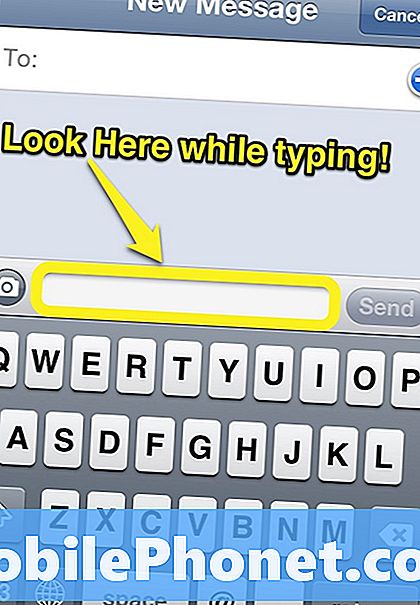
Dette ligner på den måten en bruker skriver på en pc. Det ser dumt ut når noen stirrer på tastene selv og peker seg rundt tastaturet. Ved å bruke dette på en iPhone øker hastigheten som en bruker kan skrive og også forbedre nøyaktigheten i stavemåten og forhindre pinlige autokorrigeringer.
Slik slår du på Caps Lock på iPhone
Mange brukere kan også finne det nyttig å aktivere caps lock. På samme måte som på noen annen tastaturlås gjør alle bokstavene til som hovedstad. Dette kan brukes til å kapitalisere et helt ord eller kanskje lengre i forhold til presseskift for hvert enkelt brev.
Dobbel Trykk på shift-tasten for å aktivere Caps Lock.

Hvis skiftnøkkelen blir blå som bildet ovenfor, indikerer at Caps Lock er aktivert. Trykk på Skift igjen for å gå tilbake til vanlig kapitalisering.
Slik oppsett skriver du snarveier på iPhone
En annen metode for å forbedre effektiviteten ved å skrive på iPhone, er å bruke snarveier. Ved hjelp av snarveier i iOS 5 kan brukere sette opp en snarvei for et lengre ord eller en setning som kan brukes til å øke skrivehastigheten.
Trykk på Innstillinger

Trykk på Generelt
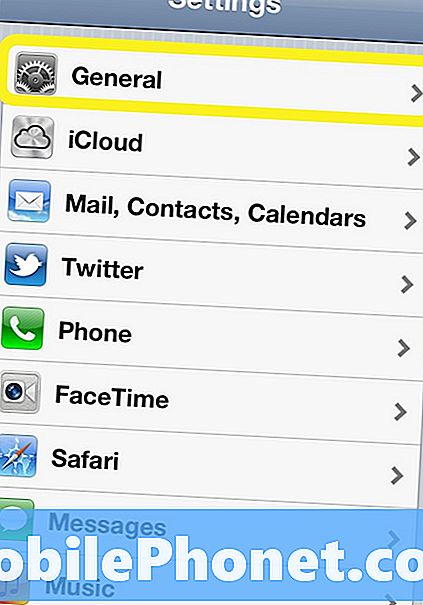
Trykk på Tastatur
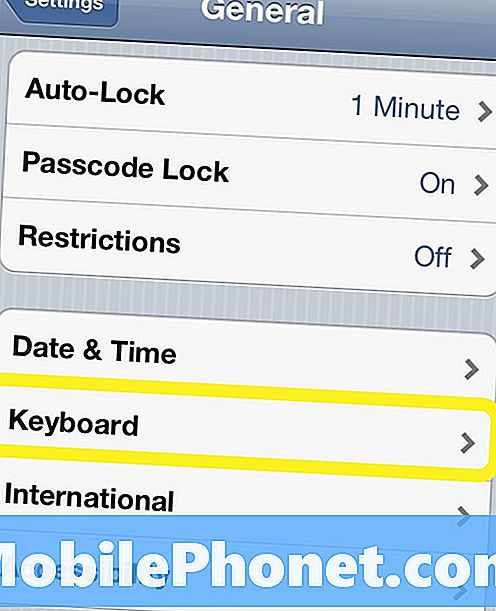
Rull ned ogTrykk på Legg til ny snarvei
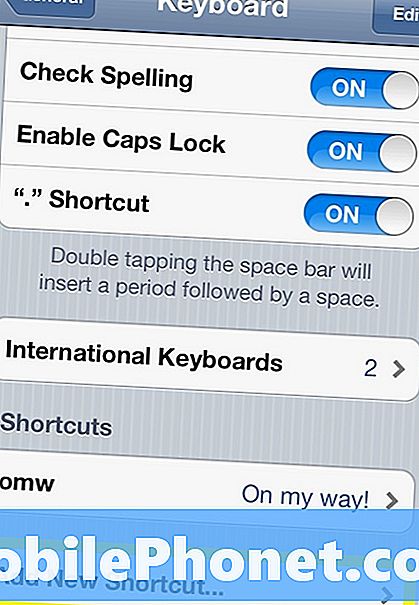
På neste skjermbilde fyll inn uttrykket du vil gjerne lage en snarvei for og i snarveien boksen opprette brevkombinasjonen som erstatter ordet.
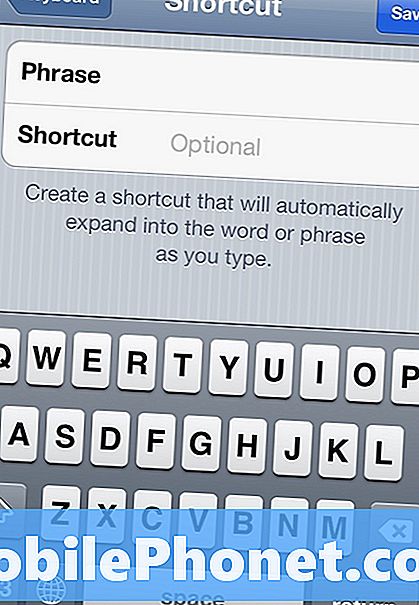
Etter det er gjortTrykk på Lagre øverst til høyre og snarveien din er klar til bruk.
Så med noen få enkle tips å skrive på, kan iPhone skiftes til et effektivt og brukervennlig system. Hvilke andre måter tilpasser du ditt iPhone-tastatur for å gjøre det lettere å skrive med? Gi oss en kommentar nedenfor


